जीनोम में आसानी से विंडो का आकार कैसे बदलें [त्वरित टिप्स]
आप आमतौर पर विंडो का आकार कैसे बदलते हैं? अपने माउस पॉइंटर को विंडो के कोने में ले जाएं और इसे आकार देने के लिए क्लिक करें, सरल, है ना? खैर, यदि आप जीनोम (लिनक्स) का उपयोग कर रहे हैं, तो एप्लिकेशन विंडो का आकार बदलना हिट या मिस संबंध हो सकता है। कुछ अनुप्रयोगों (जैसे नॉटिलस) में, कोनों की चौड़ाई बहुत बड़ी होती है और आप आसानी से क्लिक करके उन्हें आकार देने के लिए खींच सकते हैं। हालांकि, अन्य अनुप्रयोगों में, साइडबार और कोने की चौड़ाई केवल एक पिक्सेल चौड़ी है और अपने माउस कर्सर को उस सटीक बिंदु पर ले जा रही है (जहां कर्सर आकार बदलना तीरहेड बन जाता है) एक कठिन कार्य हो सकता है।
यहां कुछ तरीके दिए गए हैं जिनका उपयोग आप विंडो को एक आसान और आनंददायक कार्य का आकार बदलने के लिए कर सकते हैं।
1. Alt + मध्य क्लिक करें
विंडो में कहीं भी, "ALT" कुंजी दबाएं और माउस के मध्य बटन दबाएं और कर्सर तुरंत तीरहेड बन जाए। फिर आप उस दिशा में आगे बढ़ सकते हैं जिसे आप आकार बदलना चाहते हैं।
2. + एफ 8 पर दबाएं
आकार बदलने के लिए "Alt + F8" हॉटकी एक त्वरित कीबोर्ड शॉर्टकट है। एक बार आकार बदलने के मोड में (पारदर्शी ओवरले के साथ), आप क्षैतिज या लंबवत विंडो का आकार बदलने के लिए तीर कुंजी का उपयोग कर सकते हैं। एक बार पूरा हो जाने के बाद, विंडो मोड पर वापस जाने के लिए एंटर दबाएं।
3. Compiz के माध्यम से अपनी हॉटकी कॉन्फ़िगर करें
यदि आप कंपिज़ का उपयोग कर रहे हैं, तो यह कई और विकल्पों के साथ आता है जिन्हें आप कॉन्फ़िगर कर सकते हैं।
अपने CompizConfig सेटिंग्स प्रबंधक (सिस्टम -> प्राथमिकताएं -> CompizConfig सेटिंग्स प्रबंधक) खोलें।
"विंडो का आकार बदलें" ढूंढने के लिए सूची को नीचे स्क्रॉल करें।
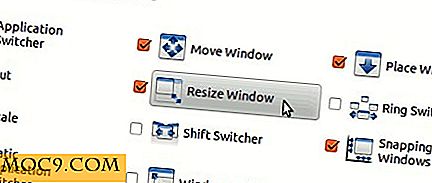
इसके कॉन्फ़िगरेशन पेज को दर्ज करने के लिए उस पर क्लिक करें। यहां से, आप विभिन्न आकार बदलने के लिए हॉटकी को सक्षम और असाइन कर सकते हैं। इस उदाहरण में, मैंने "आउटलाइन विंडो आकार बदलें" मोड को सक्षम किया है और इसे सक्रिय करने के लिए हॉटकी "Alt + Super + W" असाइन किया है।

बस। यह आपकी खिड़की का आकार बदलने वाली समस्याओं को हल करना चाहिए।




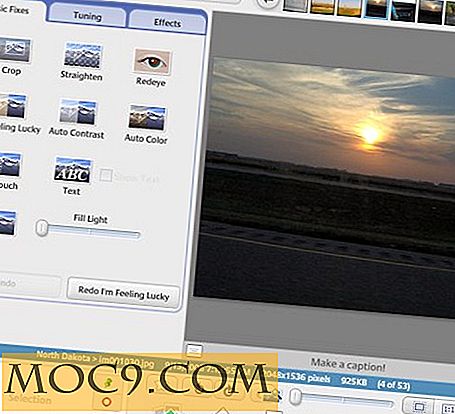

![क्या आपको लगता है कि बच्चे (12 वर्ष से कम) को स्मार्टफोन लेना चाहिए? [पोल]](http://moc9.com/img/__image1.png)